APE, kayıpsız bir tür ses dosyasıdır, bu M4A'ya benzer. Ancak, APE'nin cihaz uyumluluğu, M4A'nın aksine, özellikle Mac ve diğer Apple cihazlarıyla o kadar geniş değildir. Bununla birlikte, M4A'nın tercihi APE'ye veya yine de diğerlerine göre daha yüksek olma eğilimindedir. APE'yi M4A olarak değiştirin. Öte yandan dosyaları dönüştürmek sandığınız kadar kolay değil ancak bu yazımızda anlatacağımız yöntemlerle kolayca ve kusursuz bir şekilde işi yapabilirsiniz.
Bölüm 1. Masaüstünde APE'yi M4A'ya Dönüştürmenin En İyi Yolu
Dönüşüm ihtiyaçlarınız için, AVAide Video Dönüştürücü şiddetle tavsiye ettiğimiz şeydir. Bu yazılım sadece videolar için değil, aynı zamanda ses dönüştürme için de mükemmeldir. Bu harika yazılımla ses dosyalarınızı aynı kalitede sıkıştırarak ayıklayın veya dönüştürün. Ayrıca aşağıdaki özellikleri ile de uzmanların bir numaralı tercihidir.
- Toplu APE'den M4A'ya dönüştürme sunar.
- Diğerlerinden 30 kat daha hızlı dönüştürür.
- Ses dosyasını birleştirebilir, kırpabilir, bölebilir, hızlandırabilir, yavaşlatabilir ve geliştirebilir.
- Kaliteyi kaybetmeden çıktıyı dönüştürebilir ve sıkıştırabilir.
- Ayarlanabilir bit hızı, örnekleme hızı, kanal ve kodlayıcı ile.
AVAide Video Dönüştürücü Nasıl Kullanılır
Aşama 1APE Dosyalarını İçe Aktarın
İndirilen yazılımı başlatın. Arayüzde dönüştürmek istediğiniz tüm APE dosyalarını sürükleyip bırakın. Veya, tıklayabilirsiniz Dosya Ekle düğmesini tıklayın ve toplu olarak dönüştürmek için bir klasörün tamamını yüklemekten çekinmeyin.
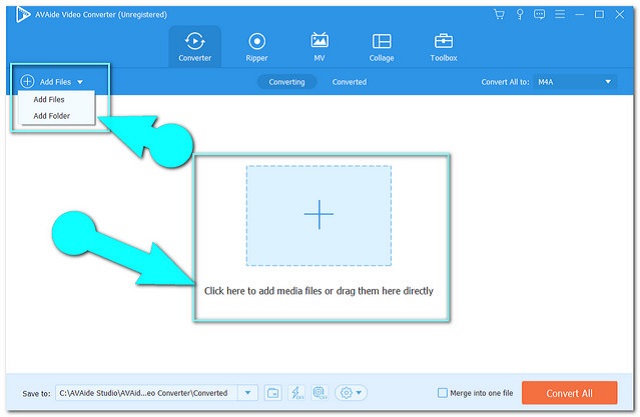
Adım 2Dosyaları M4A olarak ayarlayın
Tıkla Tümünü Şuna Dönüştür arayüzün sağ üst kısmında bulunan buton. Ardından Ses bölümünden çıkış olarak M4A'yı ve ardından tercih ettiğiniz kaliteyi seçin. Yapmak istediğiniz ek ayarlar için Ayar simge.
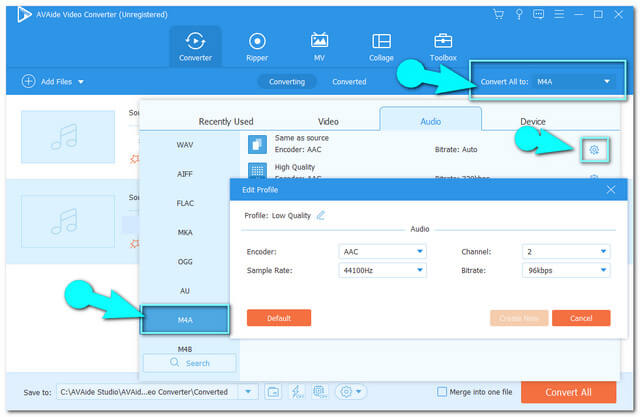
Aşama 3APE'yi M4A'ya Dönüştürmeye Başlayın
Tıkla Hepsini dönüştür Hızlı dönüştürme işlemini başlatmak için arayüzün en alt kısmındaki kırmızı düğme.
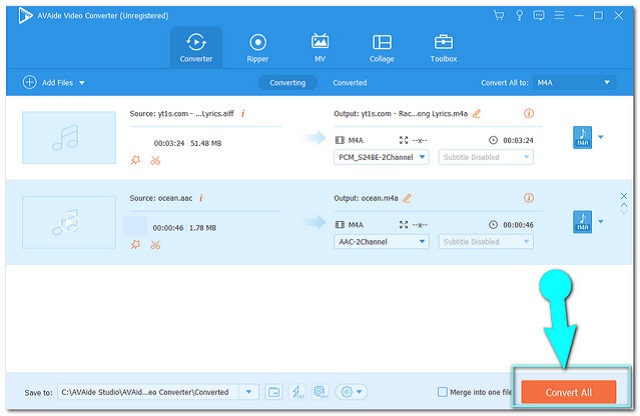
4. AdımM4A Dosya Hedefini Kontrol Edin
Tıkla dönüştürülmüş sekmesi dönüştürülen dosyaları ortaya çıkarmak için. Tıklayarak dönüştürülen dosyaları PC'nizde bulun. Klasör dönüştürülen her dosyadaki simge.
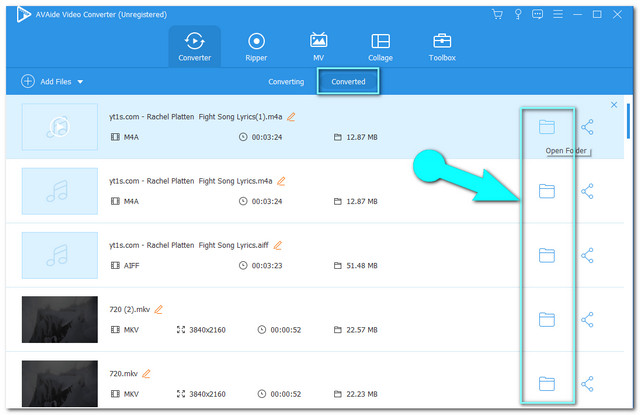
Bölüm 2. APE'yi M4A'ya Dönüştürmenin Ücretsiz Çevrimiçi Yolları
Dosyaları çevrimiçi dönüştürmek, bunu yapmanın en erişilebilir yoludur. Doğru araçla dönüştürme işlemini kusursuz bir şekilde gerçekleştirebilirsiniz. Bu nedenle, mükemmel çıktıyı elde etmenize yardımcı olacak en güvenilir çevrimiçi araçları bir araya getirdik.
1. AVAide Ücretsiz Video Dönüştürücü
AVAide Free Video Converter, APE'den M4A'ya dosyalar için en iyi olan olağanüstü bir çevrimiçi araçtır. Ayrıca, bu farklı çevrimiçi çözüm, çıktıları geliştirmeye yönelik cömert özellikleri nedeniyle kalabalıkların favorisidir. En popüler tüm video ve ses formatlarını destekler ve bu da kullanımı esnek hale getirir. Dahası, çok kolay arayüzü ve reklamsız web sayfası ile sürecin ne kadar sorunsuz olduğunu kesinlikle seveceksiniz. Öte yandan, size rehberlik etmesi için aşağıda verilen adımlara bakın.
Aşama 1Güvenli Başlatıcıyı İndirin
AVAide Free Video Converter web sitesini ziyaret ederek başlatıcıyı edinin. Tıkla DOSYALARINIZI EKLEYİN Başlatıcıyı indirmek için açın.

Adım 2APE Dosyalarını Yükleyin
Arayüze ulaştığınızda, Dosya Ekle Toplu dönüştürme için birden çok APE dosyasını içe aktarmak için sol üst kısımdaki düğmesine basın.
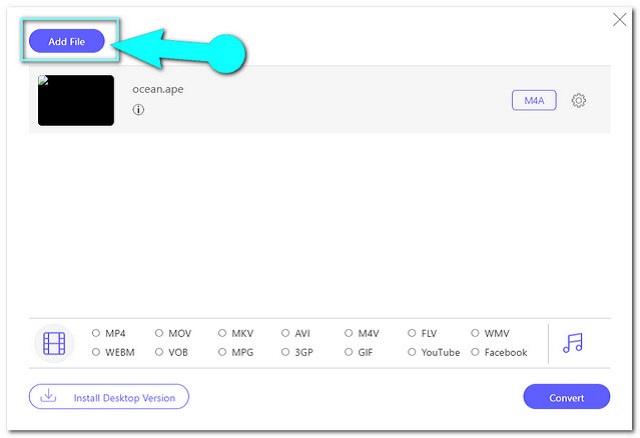
Aşama 3Çıkışları M4A olarak ayarlayın
I vur Not Video formatlarını ses formatlarına çevirmek için arayüzün alt kısmındaki simge. Her bir dosyayı tıklayın, ardından çıktı olarak M4A'yı seçin.
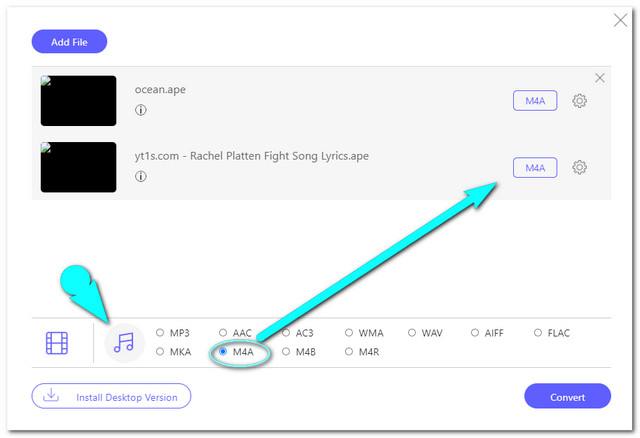
4. AdımDönüşümü Başlatın
Son olarak, tıklayın Dönüştürmek Arayüzün en alt kısmındaki düğmesine basın ve bilgisayarınızın dosya deposunun açılan penceresinden bir dosya hedefi seçin. Ardından, dönüştürme işlemi hemen başlayacaktır.
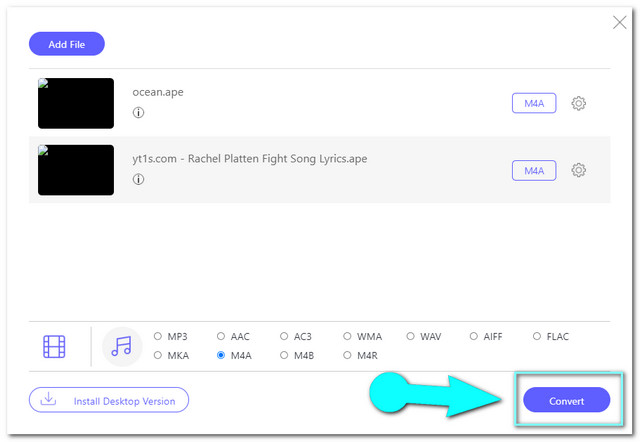
2. Dönüştürme
Convertio, başka bir güvenilir çevrimiçi araçtır. APE'yi M4A'ya dönüştür. Bu esnek çözüm, en çok kullanılanlar da dahil olmak üzere birden çok dosya biçimini destekler. Bu çoklu platform destekli çevrimiçi araçla dosyalarınızı hızla dönüştürür. Daha fazla veda etmeden, Convertio'yu kullanırken size rehberlik edecek aşağıdaki adımlara bakın.
Aşama 1APE Dosyalarını Yükleyin
Web sitesini ziyaret edin, ardından Dosyaları Seç Bir APE dosyası yüklemek için düğmesine basın.
Adım 2Çıkış olarak M4A'yı seçin
Git ve yanındaki açılır sekmeye basın İle seçeneğini belirleyin, ardından çıktı olarak M4A'yı seçin.
Aşama 3Dönüştürmeye Başlayın
tıklayarak dönüştürme işlemini başlatın. Dönüştürmek buton. İşlemin bitmesini bekleyin ve ardından dosyayı indirin.
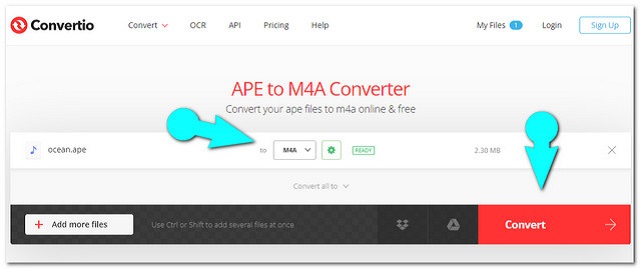
3. ZamZar
Son olarak, ZamZar'ımız var. Önceki çözümlere benzer şekilde ZamZar'ın çok basit ama eğlenceli bir sayfası var. Belge, e-Kitap, resim vb. gibi başka dönüştürme kategorileri de vardır. Öte yandan, APE'yi kullanarak M4A'yı dönüştürmenize yardımcı olmak için aşağıdaki yönergeler sağlanmıştır.
Aşama 1APE Dosyalarını İçe Aktar
Web sitesini ziyaret edin, ardından Dosya Ekle bir EPE dosyasını içe aktarmak için hemen yeşil sekmeye basın.
Adım 2Çıkış için M4A'yı Ayarlayın
Tıkladıktan sonra ses formatlarından M4A'yı seçin. E dönüşmek sekme.
Aşama 3Şimdi Dönüştürmeye Başlayın
tıklayarak dönüştürme işlemini başlatın. Şimdi dönüştür sekme. İşlemin bitmesini bekleyin, ardından dönüştürülen dosyayı indirin.
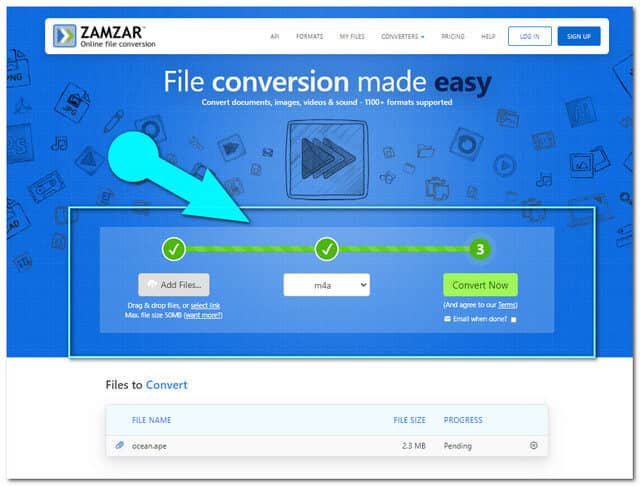
Bölüm 3. APE'den M4A'ya Dönüştürücüler Arasındaki Karşılaştırma Tablosu
Bu bölümde, yukarıda tanıtılan dönüşüm çözümleri arasında bir karşılaştırma tablosu sunacağız. Bu sayede aralarındaki farkları ve benzerliklerini belirleyerek hangisinin sizin için büyük bir yardımı olacağını seçmenize yardımcı olacak.
| Aracın Adı | AVAide Video Dönüştürücü | Dönüştürme | ZamZar | AVAide Ücretsiz Video Dönüştürücü |
| platformu | indirilebilir | Web tabanlı | Web tabanlı | Web tabanlı |
| Ayar Özelliği ile |  |  |  |  |
| Avantajlar | Çevrimdışı kullanılabilir. Sayısız harika ve faydalı özellik ile. Toplu dönüştürme sunar. | Ses ve video dışında ek dönüşüm kategorileri ile. | Ses ve video dışında ek dönüşüm kategorileri ile. | Çıktıyı iyileştirmek için yerleşik bir ayar ile. Sınırsız hizmet sunmaktadır. |
| Dezavantajları | İndirilebilir olduğundan, PC'nizde alan gerektirecektir. | İnternete bağlı. Ücretsiz hizmeti için sınırlı özelliklerle. | İnternete bağlı. Sınırlı dosya boyutuyla (yalnızca 50 MB'a kadar). Çıktıyı geliştirmek için ayar yok. | İnternete bağımlı |
Bölüm 4. APE ve M4A hakkında SSS
Mac'imde bir APE dosyasını oynatabilir miyim?
APE, diğer cihazlarla uyumluluk sorunlarıyla karşılaştığından, Mac'te oynatmak için üçüncü taraf bir medya oynatıcı gerekir. Öte yandan, APE'yi M4A'ya dönüştürmek daha pratik olacaktır.
Bir AVI video dosyasından sesi M4A'ya nasıl çıkarabilirim?
AVI'yi M4A'ya dönüştürerek bir videodan kolayca ses dosyası çıkarabilirsiniz. Bunu kusursuz bir şekilde AVAide Video Dönüştürücü.
APE dosyasını VLC ile oynatabilir miyim?
Emin. APE, bir VLC medya oynatıcı ile oynanabilir.
APE'yi M4A'ya dönüştürme APE dosyalarını cihazlarda kolayca oynatmaya yardımcı olabilir. Tanıtılan 4 dönüştürme çözümü, dosyalarınızı mükemmel bir şekilde dönüştürmenize büyük yardımcı olacaktır. Size yakışacağını düşündüğünüz en iyi aracı seçmenizi bekliyoruz.
Kayıpsız kalitede dönüştürme için 350'den fazla formatı destekleyen eksiksiz video araç kutunuz.
Video Dönüştürme Çözümleri
- Windows 7/8'de MP4'ü Windows Movie Maker'a Dönüştürme
- PC/Macx için En İyi 7 MKV - AVI Dönüştürücü Uygulamaları
- MOV'u iPhone Videosuna Kolayca Dönüştürmenin Doğrulanmış Yöntemleri
- MOV Video Dosyalarını WebM Formatına Dönüştürmenin 2 Kolay Yöntemi
- MP4 Videolarını SWF Formatına Dönüştürmenin En İyi 3 Kolay Yolu
- Kalite Kaybı Olmadan MOV'u OGG'ye Dönüştürmenin 3 Kolay Yolu
- PC/Mac'te MOV'u WMA'ya Dönüştürmek için Adım Adım Kılavuz
- MP4 Videolarını M4A Formatına Dönüştürmek İçin Somut Kılavuz
- MP4'ü Masaüstünde veya Çevrimiçi Olarak DivX'e Dönüştürmenin 3 Kolay Yolu
- PC/Mac'te MP4'ü WMA'ya Dönüştürmenize Yardımcı Olacak Somut Kılavuz



 Güvenli indirme
Güvenli indirme


